참고: 이 문서는 곧 사용이 중단됩니다. "페이지를 찾을 수 없음" 문제를 방지하기 위해 알고 있는 링크를 제거하고 있습니다. 이 페이지에 대한 링크를 만든 경우 링크를 제거해 주세요. 그러면 웹을 연결된 상태로 유지하겠습니다.
Word에서 나가지 않고도 Word 2013 문서에 메모를 남긴 사람에게 연락할 수 있습니다. 메모에서 직접 전자 메일, 전화, 메신저 대화를 하거나 비디오 채팅을 시작할 수도 있고 대화 상대 카드를 열어 다른 연락 방법을 확인할 수도 있습니다.
-
메모에서 사용자의 사진 위에 마우스를 올립니다. 팝업이 열리면서 사용자의 대화 가능 여부와 연락할 수 있는 방법이 표시됩니다.
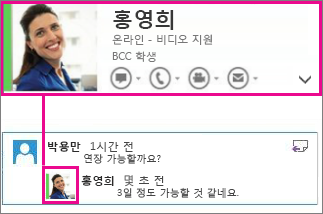
-
팝업에서 사진, 인스턴트 메시지, 전자 메일 또는 비디오 아이콘을 클릭하여 즉시 연락할 수 있습니다.
참고: 이러한 옵션은 사용자와 메모 작성자가 모두 Microsoft 계정 또는 Active Directory 계정으로 로그인한 경우에 작동합니다.
대화 상대 카드를 열어 더 많은 연결 방법 확인
메모의 사진을 두 번 클릭하여 사용자의 대화 상대 카드를 엽니다.
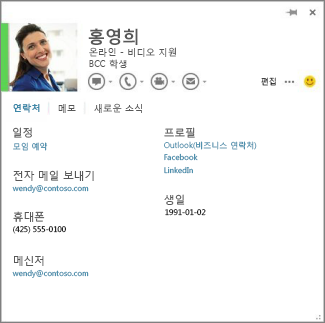
대화 상대 카드에는 메신저 대화, 전화, 비디오, 전자 메일 등과 같은 빠른 연락 방법 외에도 일정 세부 정보, 전화 번호, 전자 메일 주소, 사무실 위치, 회사 이름, 상사, 부하 직원 등에 대한 정보가 포함되어 있을 수 있습니다.
팁: 대화 상대 카드는 Word에서만 사용할 수 있는 것은 아닙니다. Office 2013 응용 프로그램에서 사용자의 사진이 표시되는 곳에 마우스를 올려 팝업을 열거나 두 번 클릭하여 대화 상대 카드를 엽니다.
Word의 메모에 대한 자세한 내용은 문서의 메모에 회신 및 변경 내용 추적을 참고하세요.










